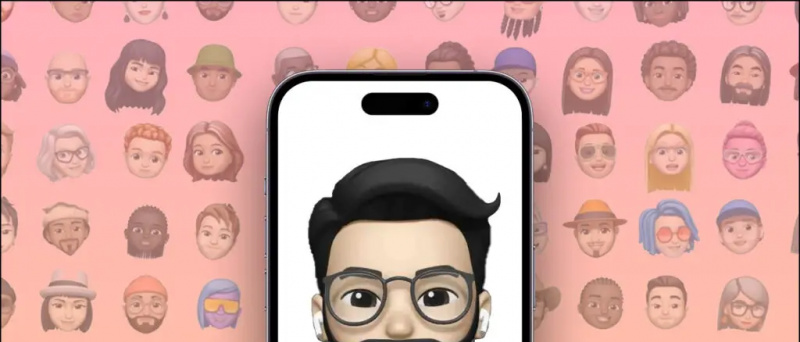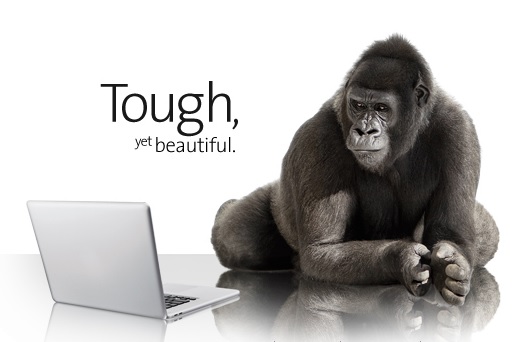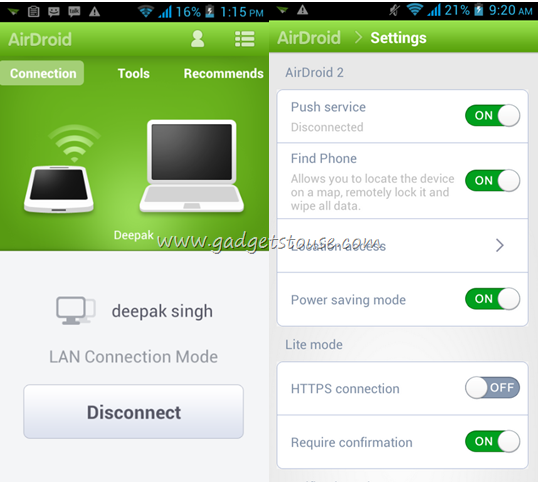כמו הספרייה המשפחתית של גוגל באנדרואיד , אתה יכול לשתף את רכישות חנות האפליקציות שלך עם משתמשי iPhone אחרים באמצעות Apple Family Sharing. זה כולל גישה לאפליקציות, למשחקים, למוזיקה, לסרטים, לתוכניות הטלוויזיה ולספרים זה לזה. במאמר זה, בואו נסתכל מפורט כיצד תוכלו שתף אפליקציות iOS בתשלום עם החברים והמשפחה שלך .
קשור | שתף אפליקציות Android בתשלום עם חברים ומשפחה בחינם
שתף אפליקציות iOS בתשלום עם משתמשי iPhone אחרים באמצעות שיתוף משפחתי של Apple
תוכן העניינים
כיצד לתקן שגיאת שיחות wifi

אם למשפחה או לחברים שלך יש מספר מכשירי iOS, אינך צריך לקנות את אותה אפליקציה מספר פעמים. במקום זאת, אתה יכול להשתמש ב- Apple Family Sharing ל- שתף את רכישות האפליקציה שלך עם עד 6 אנשים אחרים בחינם , גם זה, מבלי לשתף את חשבונך.
ניתן גם לשתף רכישות ב- App Store ו- iTunes, Apple Books, תוכנית המשפחה של Apple Music, מנוי Apple News + ותוכנית אחסון ב- iCloud. זה גם מאפשר לך לשתף אלבומי תמונות ויומנים משפחתיים, ומיקומים אם אתה רוצה.
דרישות:
- שיתוף משפחתי פועל ב- iOS 8 ואילך.
- לכל חבר אמור להיות מזהה אפל משלו.
- כל אחד מבני המשפחה יכול להיות רק בקבוצה משפחתית אחת בכל פעם.
- אפשר להחליף את הקבוצה פעמיים בשנה.
- מארגן המשפחה יכול ליצור מזהה אפל עבור ילדיהם מתחת לגיל 13 כדי להוסיף אותם לשיתוף המשפחה.
1] הגדר שיתוף משפחתי ב- iPhone או iPad



- לִפְתוֹחַ הגדרות באייפון שלך.
- הקש על שמך בחלק העליון. כעת לחץ על שיתוף משפחתי .
- לחץ על להתחיל ופעל לפי ההוראות שעל המסך.



- אם תתבקש, בחר אמצעי תשלום - כל בני המשפחה יכולים להשתמש בזה לביצוע רכישות ב- iTunes, Apple Books ו- App Store.
- לאחר שתסיים את ההתקנה, לחץ תוסיף חבר .
- הזמן עד שישה חברים באמצעות הודעות, דואר או AirDrop. בקש מהחברים המוזמנים לקבל ולהצטרף לקבוצת שיתוף המשפחה שלך.
2] שתף אפליקציות שנרכשו עם אחרים
עכשיו שהגדרת שיתוף משפחתי והוספת את החברים והמשפחה שלך, להלן כיצד לשתף אפליקציות שנרכשו עם משתמשי iPhone אחרים.



- לִפְתוֹחַ הגדרות והקש על שמך.
- לחץ על שיתוף משפחתי .
- במסך הבא לחץ על שיתוף רכישה .
- נְקִישָׁה לְהַמשִׁיך ופעל לפי ההוראות שעל המסך.



- תקבל הודעה כי אמצעי התשלום שלך ישותף עם בני המשפחה שלך. כל המנויים הקיימים והחדשים של אפל על ידי המשפחה יחויבו כעת בשיטת התשלום המשותף.
- תוך כדי סיום ההתקנה, שלח הודעה להזמנת בני המשפחה להצטרף לשיתוף הרכישה ולשתף את הרכישות שלהם.
לאחר הצטרפותם, שיתוף הרכישה יופעל עבור קבוצת השיתוף המשפחתית שלך.
3] גישה לאפליקציות שנרכשו על ידי בני משפחה
לאחר שבני המשפחה מצטרפים ומסכימים לחלוק את הרכישות שלהם, תוכל להוריד את הספרים, המוסיקה והאפליקציות שנרכשו מה- הכרטיסייה שנרכשה של iTunes, Apple Books ו- App Store.
אפליקציית צלילי ההתראות הטובה ביותר עבור אנדרואיד
כדי לגשת לאפליקציות שנרכשו על ידי בני משפחה אחרים:
- פתח את App Store ב- iPhone או ב- iPad שלך.
- לחץ על סמל הפרופיל שלך בפינה השמאלית העליונה.
- בחר נרכש .
- כעת הקש על שם בן המשפחה שלך כדי לראות את התוכן שלו.
- לחץ על הורד כפתור להורדת האפליקציה או המשחק בתשלום באייפון שלך בחינם.
4] מנויים לשיתוף ורכישות מתוך האפליקציה

לאחרונה הודיעה אפל כי כעת ניתן לחלק מנויים ורכישות חד פעמיות מתוך האפליקציה בין משפחות. עם זאת, זה לא חל על פריטים מתכלים כמו מטבעות במשחק או עורות. בכל מקרה, אם ביטלת את הנעילה של הגרסה המקצועית או ללא מודעות של אפליקציה, ניתן לשתף אותה באמצעות שיתוף משפחתי.
אם אתה זה שקונה בדרך כלל מנויים במשפחה, תוכל לבדוק באילו מנויים ניתן לשתף הגדרות> שמך> מנויים . כאן תראה גם לעבור למצב שתף מנויים חדשים, אשר כאשר הוא מופעל, ייתן באופן אוטומטי לבני משפחתך גישה למינויים הזמינים בתוך האפליקציה ששילמת עליהם.
כיצד להסיר טלפון מחשבון גוגל שלך

תוכל גם לשתף ידנית מנויים לאפליקציות עם המשפחה על ידי לחיצה על המנוי והפעלת ה- שתף עם המשפחה לְמַתֵג.
טיפ - הסתר רכישות מחנות אפליקציות ממשפחה

אם יש רכישות אפליקציות שאינך רוצה לחלוק עם המשפחה שלך, תוכל להסתיר אותן על ידי מעבר אל App Store> תמונת פרופיל> נרכש> הרכישות שלי . כאן, החלק מימין לשמאל באפליקציה שברצונך להסתיר מהשיתוף המשפחתי. לסיום, הקש להתחבא .
מסיימים
זה היה הכל על האופן שבו אתה יכול לשתף יישומי iOS בתשלום עם חברים ובני משפחה בחינם באמצעות שיתוף משפחתי. חוץ מזה, הזכרתי גם איך אתה יכול לשתף את המנויים שלך ורכישות מתוך האפליקציה. אני מקווה שזה עוזר לך לחסוך כסף על ידי הימנעות מרכישת אותן אפליקציות ומנויים מספר פעמים. הישאר מעודכן לעוד מאמרים כאלה.
למה אמזון פריים גבה ממניכמו הספרייה המשפחתית של גוגל באנדרואיד , אתה יכול לשתף את רכישות חנות האפליקציות שלך עם משתמשי iPhone אחרים באמצעות Apple Family Sharing. זה כולל גישה לאפליקציות, למשחקים, למוזיקה, לסרטים, לתוכניות הטלוויזיה ולספרים זה לזה. במאמר זה, בואו נסתכל מפורט כיצד תוכלו שתף אפליקציות iOS בתשלום עם החברים והמשפחה שלך .
קשור | שתף אפליקציות Android בתשלום עם חברים ומשפחה בחינם
שתף אפליקציות iOS בתשלום עם משתמשי iPhone אחרים באמצעות שיתוף משפחתי של Apple
תוכן העניינים
כיצד לתקן שגיאת שיחות wifi
אם למשפחה או לחברים שלך יש מספר מכשירי iOS, אינך צריך לקנות את אותה אפליקציה מספר פעמים. במקום זאת, אתה יכול להשתמש ב- Apple Family Sharing ל- שתף את רכישות האפליקציה שלך עם עד 6 אנשים אחרים בחינם , גם זה, מבלי לשתף את חשבונך.
ניתן גם לשתף רכישות ב- App Store ו- iTunes, Apple Books, תוכנית המשפחה של Apple Music, מנוי Apple News + ותוכנית אחסון ב- iCloud. זה גם מאפשר לך לשתף אלבומי תמונות ויומנים משפחתיים, ומיקומים אם אתה רוצה.
דרישות:
- שיתוף משפחתי פועל ב- iOS 8 ואילך.
- לכל חבר אמור להיות מזהה אפל משלו.
- כל אחד מבני המשפחה יכול להיות רק בקבוצה משפחתית אחת בכל פעם.
- אפשר להחליף את הקבוצה פעמיים בשנה.
- מארגן המשפחה יכול ליצור מזהה אפל עבור ילדיהם מתחת לגיל 13 כדי להוסיף אותם לשיתוף המשפחה.
1] הגדר שיתוף משפחתי ב- iPhone או iPad



- לִפְתוֹחַ הגדרות באייפון שלך.
- הקש על שמך בחלק העליון. כעת לחץ על שיתוף משפחתי .
- לחץ על להתחיל ופעל לפי ההוראות שעל המסך.



- אם תתבקש, בחר אמצעי תשלום - כל בני המשפחה יכולים להשתמש בזה לביצוע רכישות ב- iTunes, Apple Books ו- App Store.
- לאחר שתסיים את ההתקנה, לחץ תוסיף חבר .
- הזמן עד שישה חברים באמצעות הודעות, דואר או AirDrop. בקש מהחברים המוזמנים לקבל ולהצטרף לקבוצת שיתוף המשפחה שלך.
2] שתף אפליקציות שנרכשו עם אחרים
עכשיו שהגדרת שיתוף משפחתי והוספת את החברים והמשפחה שלך, להלן כיצד לשתף אפליקציות שנרכשו עם משתמשי iPhone אחרים.



- לִפְתוֹחַ הגדרות והקש על שמך.
- לחץ על שיתוף משפחתי .
- במסך הבא לחץ על שיתוף רכישה .
- נְקִישָׁה לְהַמשִׁיך ופעל לפי ההוראות שעל המסך.



- תקבל הודעה כי אמצעי התשלום שלך ישותף עם בני המשפחה שלך. כל המנויים הקיימים והחדשים של אפל על ידי המשפחה יחויבו כעת בשיטת התשלום המשותף.
- תוך כדי סיום ההתקנה, שלח הודעה להזמנת בני המשפחה להצטרף לשיתוף הרכישה ולשתף את הרכישות שלהם.
לאחר הצטרפותם, שיתוף הרכישה יופעל עבור קבוצת השיתוף המשפחתית שלך.
3] גישה לאפליקציות שנרכשו על ידי בני משפחה
לאחר שבני המשפחה מצטרפים ומסכימים לחלוק את הרכישות שלהם, תוכל להוריד את הספרים, המוסיקה והאפליקציות שנרכשו מה- הכרטיסייה שנרכשה של iTunes, Apple Books ו- App Store.
אפליקציית צלילי ההתראות הטובה ביותר עבור אנדרואידכדי לגשת לאפליקציות שנרכשו על ידי בני משפחה אחרים:
- פתח את App Store ב- iPhone או ב- iPad שלך.
- לחץ על סמל הפרופיל שלך בפינה השמאלית העליונה.
- בחר נרכש .
- כעת הקש על שם בן המשפחה שלך כדי לראות את התוכן שלו.
- לחץ על הורד כפתור להורדת האפליקציה או המשחק בתשלום באייפון שלך בחינם.
4] מנויים לשיתוף ורכישות מתוך האפליקציה
לאחרונה הודיעה אפל כי כעת ניתן לחלק מנויים ורכישות חד פעמיות מתוך האפליקציה בין משפחות. עם זאת, זה לא חל על פריטים מתכלים כמו מטבעות במשחק או עורות. בכל מקרה, אם ביטלת את הנעילה של הגרסה המקצועית או ללא מודעות של אפליקציה, ניתן לשתף אותה באמצעות שיתוף משפחתי.
אם אתה זה שקונה בדרך כלל מנויים במשפחה, תוכל לבדוק באילו מנויים ניתן לשתף הגדרות> שמך> מנויים . כאן תראה גם לעבור למצב שתף מנויים חדשים, אשר כאשר הוא מופעל, ייתן באופן אוטומטי לבני משפחתך גישה למינויים הזמינים בתוך האפליקציה ששילמת עליהם.
כיצד להסיר טלפון מחשבון גוגל שלך
תוכל גם לשתף ידנית מנויים לאפליקציות עם המשפחה על ידי לחיצה על המנוי והפעלת ה- שתף עם המשפחה לְמַתֵג.
טיפ - הסתר רכישות מחנות אפליקציות ממשפחה
אם יש רכישות אפליקציות שאינך רוצה לחלוק עם המשפחה שלך, תוכל להסתיר אותן על ידי מעבר אל App Store> תמונת פרופיל> נרכש> הרכישות שלי . כאן, החלק מימין לשמאל באפליקציה שברצונך להסתיר מהשיתוף המשפחתי. לסיום, הקש להתחבא .
מסיימים
זה היה הכל על האופן שבו אתה יכול לשתף יישומי iOS בתשלום עם חברים ובני משפחה בחינם באמצעות שיתוף משפחתי. חוץ מזה, הזכרתי גם איך אתה יכול לשתף את המנויים שלך ורכישות מתוך האפליקציה. אני מקווה שזה עוזר לך לחסוך כסף על ידי הימנעות מרכישת אותן אפליקציות ומנויים מספר פעמים. הישאר מעודכן לעוד מאמרים כאלה.
כמו כן, קרא- טריק לקבל 5 חודשים מנוי למוזיקה של אפל בחינם .
תגובות בפייסבוקאתה יכול גם לעקוב אחרינו לקבלת חדשות טכנולוגיות מיידיות בכתובת חדשות גוגל או לקבלת טיפים וטריקים, ביקורות על טלפונים חכמים וגאדג'טים, הצטרף GadgetsToUse Telegram Group או לסרטוני הביקורת האחרונים להירשם כמנוי גאדג'טים כדי להשתמש בערוץ Youtube.